
Kötőjelek és idézőjelek formázása a Mac Keynote appjában
Intelligens idézőjelek használatával az idézőjeleket automatikusan nyomdai idézőjelekké, intelligens gondolatjelek használatával a dupla kötőjeleket (--) pedig nagykötőjelekké (–) alakíthatja.
Intelligens kötőjelek be- és kikapcsolása
Az intelligens kötőjelek be- és kikapcsolása nincs hatással a prezentáció meglévő kötőjeleire és nagykötőjeleire, csak a begépelt új szövegre.
Nyissa meg a Keynote appot
 a Macen.
a Macen.Válassza a Keynote > Beállítások menüpontot (a képernyő tetején található Keynote menüből).
Kattintson a beállításablak tetején látható Automatikus javítás elemre.
Jelölje be a Formázás részben az „Intelligens idézőjelek és kötőjelek használata” jelölőnégyzetet, vagy törölje annak jelölését.
Meglévő kettős kötőjelek átalakítása nagykötőjelekké
Ha a prezentáció nagykötőjelek helyett kettős kötőjeleket használ, gyorsan lecserélheti őket nagykötőjelekre a teljes prezentációban vagy csak egy adott szövegen belül.
Nyissa meg a Keynote appot
 a Macen.
a Macen.Nyisson meg egy prezentációt, majd jelölje ki a szöveget, ha a formázást nem a prezentáció egész szövegére, hanem csak egy adott szövegre szeretné alkalmazni.
Válassza a Szerkesztés > Helyettesítések > A helyettesítések megjelenítése elemet (a képernyő tetején található Szerkesztés menüben).
A Helyettesítések ablakban jelölje be az Intelligens kötőjelek jelölőnégyzetet.
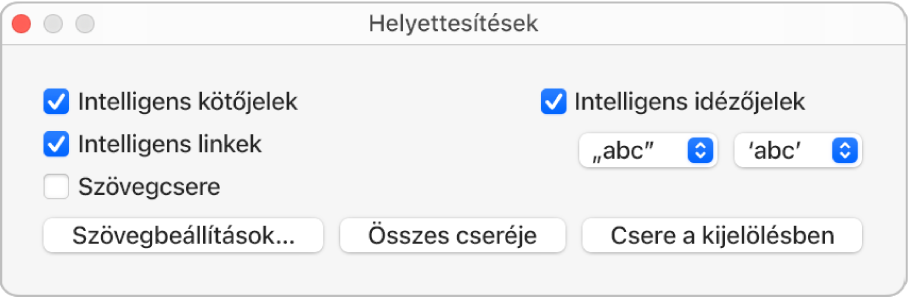
Tegye a következők egyikét:
Az összes gondolatjel lecserélése a prezentációban: Kattintson az Összes cseréje gombra.
A gondolatjelek lecserélése csak a kijelölt szövegben: Kattintson a Csere a kijelölésben gombra.
Az alapértelmezett idézőjelstílus kiválasztása
Megadhatja a prezentációban használt szimpla és dupla idézőjelek stílusát. Ez a beállítás az összes Keynote-prezentációra és kizárólag az újonnan begépelt szövegre vonatkozik. A meglévő idézőjelek nem változnak.
Nyissa meg a Keynote appot
 a Macen.
a Macen.Válassza a Keynote > Beállítások menüpontot (a képernyő tetején található Keynote menüből).
Kattintson a beállításablak tetején látható Automatikus javítás elemre.
Jelölje be a Formázás részben az „Intelligens idézőjelek és kötőjelek használata” jelölőnégyzetet.
Kattintson a dupla és szimpla idézőjelek előugró menüire, és válassza ki mindegyiknek a stílusát.
A meglévő idézőjelek stílusának módosítása
Gyorsan megváltoztathatja az idézőjelek stílusát a teljes prezentációra vagy csak egy adott szövegre vonatkozóan.
Nyissa meg a Keynote appot
 a Macen.
a Macen.Nyisson meg egy prezentációt, majd jelölje ki a szöveget, ha a formázást nem a prezentáció egész szövegére, hanem csak egy adott szövegre szeretné alkalmazni.
Válassza a Szerkesztés > Helyettesítések > A helyettesítések megjelenítése elemet (a képernyő tetején található Szerkesztés menüből).
Jelölje be az Intelligens idézőjelek jelölőnégyzetet a Helyettesítések ablakban.
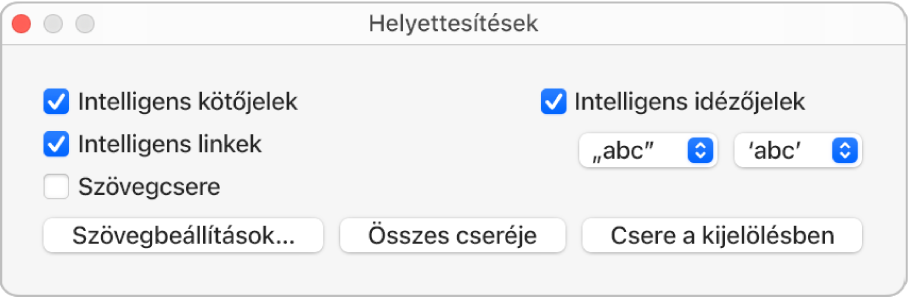
Kattintson a dupla és szimpla idézőjelek előugró menüire, és válassza ki mindegyiknek a stílusát.
Tegye a következők egyikét:
Az összes idézőjel lecserélése a prezentációban: Kattintson az Összes cseréje gombra.
Az idézőjelek lecserélése csak a kijelölt szövegben: Kattintson a Csere a kijelölésben gombra.